苹果台式电脑:管理内存空间
节省电脑内存空间,让它平稳运行。
了解怎样防止电脑内存空间不足、怎样删除不需要的文件、怎样在错删时恢复文件,以及怎样安全地从电脑上移除 USB 存储设备。
登录之前
请确保您的电脑:
- 已插入主电源,屏幕开启且已显示桌面
- 正确连接了鼠标和键盘,且已接入家庭 Wi-Fi
- 运行其最新版本的操作软件。如果您的计算机系统不是 Ventura macOS,那么操作步骤可能不同,但您还是可以按照指南课程进行操作。
您还应该准备一个没有与任何人共用过的 USB 存储设备。
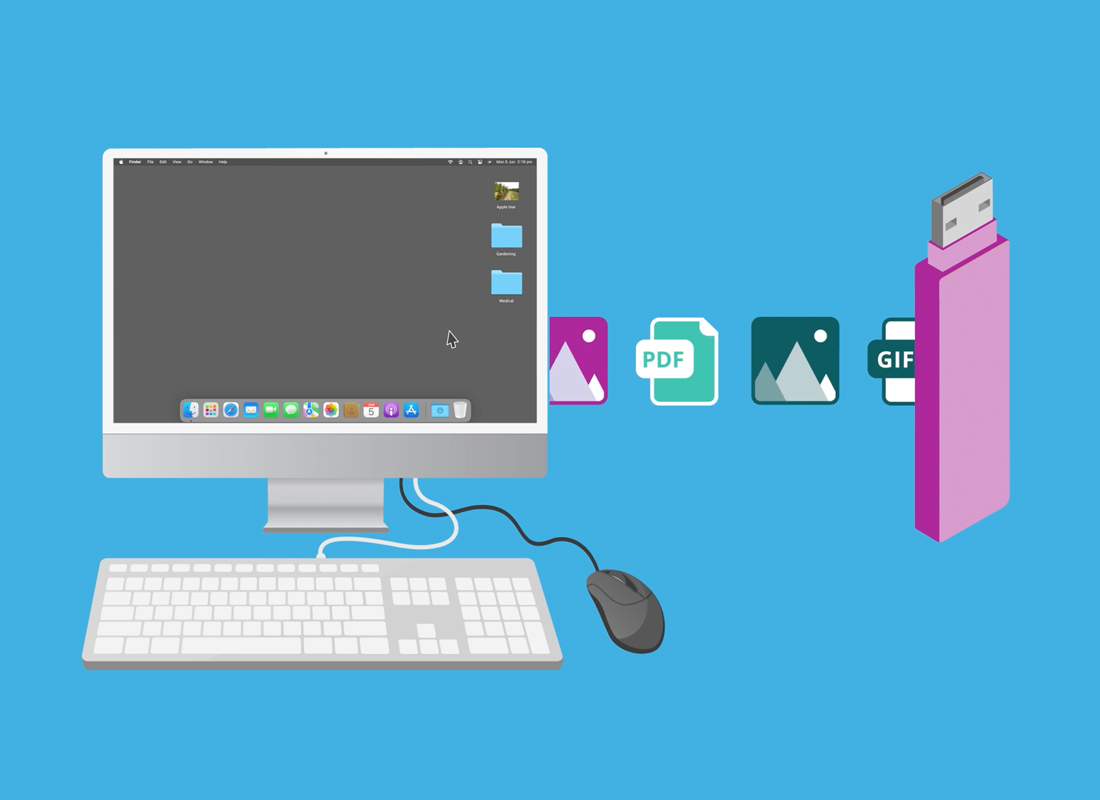
使用系统设置
本课程中的选项可通过“系统设置”进行调整。如果需要打开系统设置面板,请单击屏幕左上角的苹果图标,然后从下拉列表中单击“系统设置”。
怎样管理电脑的内存空间
怎样查看电脑硬盘剩余的内存空间:
- 打开“系统设置”面板。
- 点击“通用”,然后在面板右侧单击“存储”。
- 彩色柱的图表显示出每种应用程序和文件占用的电脑空间。
- “建议”会提供关于怎样释放空间的建议。
- “存储在 iCloud 中”可以把文件移动到在线云端存储,节省空间。
- “优化存储”会删除您已经看过的旧电视节目和电影。单击“优化”,按照提示使用此功能。
- “自动清空垃圾箱”会删除电脑废纸篓中超过 30 天的文件。
- “存储”面板的底部可以看到占用电脑最多空间的应用程序和文件夹列表。
- 单击信息图标,查看更多详细信息和单个文件的列表。
- 您可以通过单击此列表底部的“删除”按钮来删除文件。
存储功能不会让您意外删除任何重要的系统文件,因此这是删除您不需要的单个文件的安全方法。
怎样从“桌面”删除文件
您可以删除“桌面”上的文件。删除不需要的文件的方法:
- 右键单击“桌面”上的文件。
- 这时会出现右键菜单,您可以选择“移至废纸篓”。
- 该文件将一直保留在“废纸篓”中,直到被永久删除。
怎样从“废纸篓”中恢复文件
- 点击任务栏的废纸篓图标,打开 Finder 面板,上面会显示废纸篓中的所有文件。
- 右键单击要恢复的文件。
- 从菜单中选择“放回原处”,该文件将重新出现在“桌面”上。
- 想要永久删除废纸篓中的所有文件,请右键单击废纸篓图标并选择“清空废纸篓”。
怎样将文件复制到 USB 存储设备
您可以将项目从电脑移动到 USB 存储设备或 U 盘上,帮助您节省电脑内存空间:
- 把 USB 存储设备插入电脑的 USB 端口。
- USB 设备的图标出现在“桌面”上。
- 单击任务栏的 Finder 图标,打开 Finder 面板。
- 在左侧列表中的“位置”下找到 USB 设备,单击它后在 Finder 面板的右侧打开该设备。
- 单击文件或文件夹,将其从“桌面”拖到 Finder 面板中。
- 文件将复制到 USB 存储设备上,同时“桌面”上会保留文件的第二份副本。
- 想要清理电脑内存空间,请右键单击“桌面”上的文件并选择“移至废纸篓”。
- 然后右键单击任务栏中的“废纸篓”并选择“清空废纸篓”,从电脑中完全删除该文件。
为了避免病毒攻击,仅使用全新的或未与任何人共用过的 USB 存储设备。您可以从商店和超市购买 USB 设备。
怎样从电脑上安全地移除 USB 存储设备
复制完文件后,请勿立即拔下 USB 存储设备,否则文件可能会损坏。正确操作是:
- 在 Finder 面板左边查找 USB 设备的名称和图标。
- “弹出设备”图标在 USB 设备名称的右边。
- 单击“弹出设备”图标,关闭 Finder 面板。USB 设备的图标也会从“桌面”上消失。
- 现在您可以安全地从电脑上拔下 USB 设备。